Я хочу, чтобы на экране был
написан на глазах зрителя текст, но Бог обделил меня художественными
талантам и сам я написать красивый текст не могу. Как выйти с честью из
подобной ситуации?
Это достаточно просто сделать. Надо:
-
В любом графическом редакторе создать новый файл размером 720х576 пикселей
-
Написать в нем требуемый текст выбранным для этого шрифтом, сохранив затем изображение в любом из популярных графических форматов, таких как BMP, например.
-
Запустить Ulead VideoPaint и загрузить картинку с текстом.
-
Выбрав желаемую кисть, подобрав ее толщину, цвет и т.п., включить запись макрокоманды, как рассказано в ответе ниже.
-
Обвести текст кистью движениями, аналогичными написанию этого текста
-
Выключить запись макрокоманды, сохранив ее под произвольным именем.
-
Загрузить видеоклип, на котором надо написать текст и применить к клипу ранее созданную макрокоманду.
Пустил один из клипов в
проекте в обратном направлении и обнаружил рябь на экране телевизора при
просмотре. Как от нее избавиться?
Избавиться от
нее очень просто. Необходимо установить курсор на клип и в меню по нажатию
правой кнопки мыши выбрать Field Options.. В появившемся окне
выбрать Flicker Reduction, как показано на рисунке:
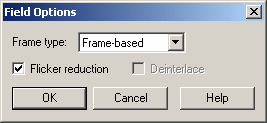
Как мне решить
две задачи: 1. Я создал движение стрелки по карте, но как сделать так,
чтобы стрелка оставляла за собой линию маршрута? 2. Я хочу сделать так,
чтобы текст на стене писался пульверизатором на глазах зрителей. Каким
образом это сделать?
Эти две задачи
решаются одинаково и очень простым путем в Ulead VideoPaint, входящим в
комплект Ulead MediaStudio Pro. Для карты:
-
Создать видеоклип с картой, как показано здесь, но не накладывая движение стрелки и саму стрелку.
-
Запустить VideoPaint и командой File/Open/Video File открыть файл с видеоклипом из п.1
-
Поставить курсор на крайне левый кадр. Его изображение появится на экране. Нажать кнопку
 (выбор инструмента рисования), и выбрать как саму кисть, так и
ее цвет, тип рисуемой линии и т.п. с помощью Brush Panel.
(выбор инструмента рисования), и выбрать как саму кисть, так и
ее цвет, тип рисуемой линии и т.п. с помощью Brush Panel. -
Нажать на кнопку
 (запись макрокоманды). Нарисовать желаемую линию, которую по
сценарию будет оставлять за собой стрелка. Лучше всего ее рисовать
последовательными прямыми отрезками. По завершении рисования снова
нажать на ту же кнопку. Программа предложит сохранить записанную
макрокоманду в папке Macro/Custom, что и надо сделать, указав
макрокоманде произвольное имя.
(запись макрокоманды). Нарисовать желаемую линию, которую по
сценарию будет оставлять за собой стрелка. Лучше всего ее рисовать
последовательными прямыми отрезками. По завершении рисования снова
нажать на ту же кнопку. Программа предложит сохранить записанную
макрокоманду в папке Macro/Custom, что и надо сделать, указав
макрокоманде произвольное имя. -
По команде File/Properties посмотреть и запомнить точное количество кадров в клипе. Взять мышью иконку с записанной ранее макрокомандой и положить ее на изображение. Программа предложит указать параметры управления исполнением макрокоманды:
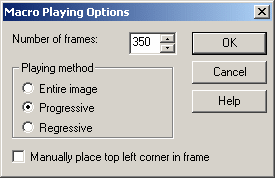
где Number of frames - число кадров в клипе, Playing method - метод проигрывания, причем Entire image оставляет всю линию нарисованной одинаково на всех кадрах, Progressive приводит к анимированному росту линии от начальной точки к конечной, Regressive - к сокращению линии от конечной точки к начальной. Нам следует указать, конечно, Progressive. -
Собственно говоря и все. Теперь следует командой File/Create Video File создать итоговый клип, ввести его в видеоредактор и наложить вслед за движением линии движение стрелки. Если стрелка движется по прямой линии, то можно, конечно, обработать в VideoPaint клип уже с движущейся стрелкой.
Для текста: все полностью аналогично рисованию линии маршрута, только рисуется текст, а в качестве инструмента выбирается Air Brush (пульверизатор). Можно написать каждое слово отдельной кистью и отдельной макрокомандой, поскольку можно применить сколько угодно макрокоманд к одному клипу.
Как сохранить отдельный кадр в Video
Editor?
Выбрать File/Preferences,
затем Associated Program --> Browse --> и указать имя файла
программы видео захвата vcapture.exe, отметив Include trim information,
далее OK. Затем выбрать клип, из которого необходимо сохранить
кадры, на timeline, нажать правую кнопку мыши и выбрать Open in Associated
Program. Выбрать и сохранить желаемые кадры в программе Video Capture.
Как
импортировать в Video Editor клип с альфа каналом из программ,
подобных Ulead Cool 3D?
Видеоклип с альфа
каналом создать в некоторых программах нельзя. Но, обойти это ограничение
можно следующим образом:
-
Создать последовательность .tga файлов (их необходимо формировать с глубиной цвета 24 бита) с указанием Save Alpha Channel.
-
Преобразовать в VideoEditor эту последовательность файлов командой File/Convert/Image Sequence File в файл с расширением .uis (Ulead Image Sequence).
-
Ввести последовательность в проект на timeline как видео клип.
В тех же программах, которые позволяют создание клипов с альфа каналом (например, в том же Ulead Cool 3D), необходимо сохранять такой клип в не сжатом формате (или, что тоже самое, в типе компрессии указывать None) и задавать тип данных (Data Type) как 32-bit RGB.
Как просмотреть
только часть проекта, не делая просчета всего проекта
целиком?
Отметить нужный фрагмент в окне
Preview кнопками Mark In и Mark Out (то же самое можно сделать клавишами
F3 и F4) и нажать Space (пробел).
Как положить на timeline большое количество видео
файлов, например, после пакетного захвата?
В редакторе выбрать Media Library, поставить на свободное поле в ней
курсор мыши, нажать правую кнопку и выбрать Import Video Files. В
появившемся окне найти и выделить все необходимые файлы, далее OK. Затем в
Media Library с помощью лShift + левая кнопка мыши� также выделить все
файлы и положить их на timeline.
Как использовать вместе с Ulead MediaStudio Pro
фильтры от Adobe Photoshop и подключаемые модули (plug-in) к Photoshop
других производителей?
Это можно сделать
следующим образом:
1. Загрузить в Блокнот (Notepad) файл ulead32.ini,
который обычно находится в корневом каталоге Windows.
2. В конце этого
файла добавить строку [PLUG IN]
3. Ниже этой строки перечислить
каталоги, в которых находятся подключаемые модули Photoshop версии 5.0 и
выше и/или других программ (эти файлы должны иметь расширение .8bf),
используя следующий
синтаксис:
PLUGINDIR1=C:\ADOBE\PHOTOSHOP\KPT
PLUGINDIR2=C:\MY
PLUGINS\EFFECTS
ЕЕЕЕЕЕЕЕЕЕЕЕЕЕЕЕЕЕ.
Количество подключаемых модулей
не ограничено. Новые фильтры появятся после старта Ulead MediaStudio Pro в
разделе Filters Media Library.
Можно ли в
VideoEditor самостоятельно создавать градиентные переходы, не пользуясь
какими либо дополнительными программами
(plug-in)?
Да, можно. Для этого надо
выбрать в разделе F/X Transition Library эффект Mask, далее Option. Слева
появится кнопка в виде стрелки вверх. Указав курсором эту кнопку, в
появившемся затем окне выбора файла можно ввести имя любого файла с
градиентной заливкой и/или другим рисунком, по которому программа может
создать переход. Надо только понимать, что программа анализирует только
разницу в уровнях градации серого цвета и автоматически преобразует любое
цветное изображение в черно-белое. Подобные файлы можно легко создать в
Adobe Photoshop, найти в Internet, в частности, подходят файлы для
программы SpiceMaster, которые находятся в свободном доступе на http://www.pixelan.com/.
Как максимально ускорить
просчет проекта в Ulead MediaStudio? Даже после перемещения по timeline
неизменяемых фрагментов редактор заново их просчитывает.
Если проект большой, то для ускорения работы
с ним можно воспользоваться такими способами:
-
Установить значение File/Preferences/Edit/Resample Quality в Good. Надо только не забывать устанавливать это значение в Best перед выводом готового фильма.
-
Объединить готовые фрагменты в группы командой Edit/Group (предварительно выделив группу с помощью Shift+Левая кнопка мыши).
Как вывести на
камеру с timeline с одновременным включением записи на видеокамере?
Для вывода с timeline с включением записи на
камере надо:
1. В редакторе VideoEditor выбрать File/Select Device
Control, далее выбрать MS1394, далее ОК.
2. Затем File/Print to Tape,
Entire Project, Options, выбрать Device Control, ОК, опять ОК.
Камера
будет переведена сначала в режим паузы, затем начнется запись.
Как сделать замедление
скорости видеоклипа без существенного ухудшения качества
изображения?
Действительно, при
простом уменьшении скорости клипа, изображение получается не очень
высокого качества, так как редактор самостоятельно вставляет ллишние�
кадры без корректировки самого изображения и теряется плавность при
просмотре. Идеальным такое изображение сделать нельзя, так как это
возможно только при съемке с повышенной относительно стандартной скорости
съемки, но минимизировать потерю качества возможно, например, таким
образом:
-
Положить на timeline замедляемый клип.
-
Сделать его копию командами Edit/Copy и Edit/Paste
-
Положить копию на другую дорожку со сдвигом ровно в 1 кадр
-
У каждого клипа уменьшить скорость на одинаковое значение
-
Поставить переход Crossfade между клипами и установить в нем размер взаимопроникновения видео в значение 50% для всего перехода
Как сделать титры,
подобные используемым в фильме лЗвездные войны� (уходящие под наклоном
вверх с уменьшением длины строки при движении)?
Предварительно необходимо создать текст
титров либо в самом редакторе, либо в CG Infinity (непременно с
прокруткой, конечно), и положить его на любую свободную дорожку overlay,
применив, конечно overlay options. Сделать далее такие титры возможно
двумя способами:
1. Простой способ, требует меньше ресурсов компьютера
для последующего просчета, но дает и менее зрелищный результат. Для
создания соответствующего вида титров положить на дорожку с титрами 2D
Advanced Moving Path и настроить в окне Distortion желаемый вид.
Необходимо помнить о том, что изменения необходимо делать как в начале,
так и в конце клипа с титрами.
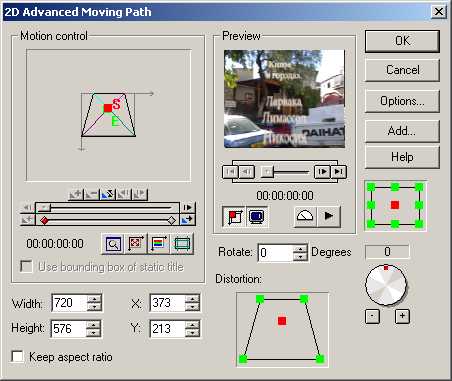
2. Более сложный способ, требует больше ресурсов компьютера для последующего просчета, но дает и более зрелищный результат. Для создания соответствующего вида титров положить на дорожку с титрами 3D Moving Path, затем увеличить размер окна прокрутки титров, как показано на рисунке. Далее наклонить окно на желаемый угол с помощью параметра Rotate. Необходимо помнить о том, что изменения необходимо делать как в начале, так и в конце клипа с титрами.
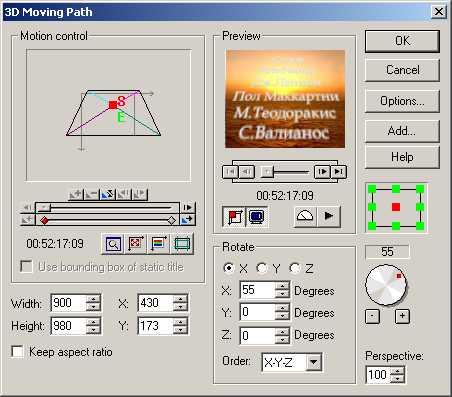
Создал проект, в
котором отделил звук от видео. Затем удалил ненужное мне видео и оставил
только звук. После этого для экономии дискового пространства запустил
Smart Trim и по завершении этой операции с удивлением обнаружил отсутствие
тех звуков, которые ранее относились к удаленным видеофрагментам. В чем
дело и можно ли избежать подобного
явления?
Дело здесь в ошибке разработчиков
MediaStudio 6.0/6.5. Действительно, программа удаляет ненужное видео, не
сохраняя при этом аудио дорожку, несмотря на ее присутствие в проекте.
Если есть необходимость удалить видео, но оставить аудио, то делать нужно
так:
-
Отделить звук от видео.
-
Сохранить проект.
-
Командой Edit/Copy скопировать нужный аудио фрагмент.
-
Открыть новый проект.
-
Вставить командой Edit/Paste скопированный ранее аудио фрагмент.
-
Сохранить новый проект, присвоив ему, разумеется, имя.
-
Снова войти в основной проект.
-
Скопировать следующий аудио фрагмент
-
Повторять весь цикл до завершения переноса всех нужных аудио фрагментов в новый проект.
-
Командой Create/Audio File создать аудио файл.
-
Ввести созданный аудио файл в основной проект
Как сделать эффект
"картинка-в-картинке", но с изображением круглой формы? Moving Path
позволяет создавать подобные эффекты только в прямоугольных формах.
Этот эффект возможно сделать следующим
образом:
-
Положить два клипа на обычные дорожки Va и Vb, причем область перекрытия должна соответствовать времени жизни эффекта "картинка-в-картинке".
-
На дорожку Fx положить переход Circle из папки Wipe Transition Library
-
В свойствах перехода установить значения Transition degree и координат по X и Y в соответствии с желаемым размером и координатами окна, как показано на рисунке ниже.
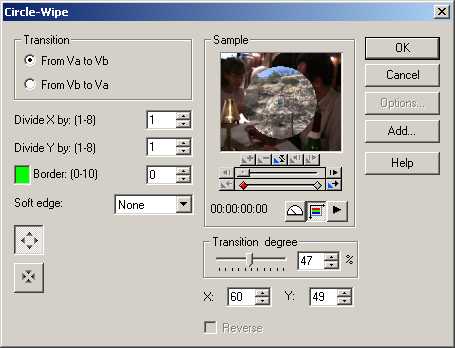
Хочу создать в CG
Infinity красивые титры, которые прокручивались бы снизу верх, но размер
рабочего окна программы очень маленький и мне приходится делать такие
титры маленькими кусочками, объединяя их в один уже в VideoEditor. Можно
ли увеличить размер рабочей области в CG
Infinity?
Можно. Для этого надо выбрать
File/Properties и затем увеличить значение параметра Pasteboard Area до
желаемого значения (но не более 500, к сожалению). Этот параметр
определяет процентное соотношение видимой на экране области к размеру
оригинального изображения. Если же и этого размера не хватит, можно
временно увеличить и размер изображения (500% считаются от размера
кадра).
Можно ли подложить фон под
титры в CG Infinity?
Да, можно, причем в качестве фона может быть как произвольно выбранный
цвет, так и видеофрагмент или любой графический файл. Для задания фона
нужно выбрать View/Background и либо определить цвет, либо ввести имена
видео или графического файла.
Как показать в фильме путь по
карте?
Это достаточно легко
сделать следующим образом:
-
Положить на дорожку Va или Vb клип с фоном, на котором будет показываться карта
-
На первую оверлейную дорожку положить собственно карту. Найти практически любую карту можно в Интернете или отсканировать обычный атлас. Применить свойства оверлея, сделав фон прозрачным.
-
На вторую оверлейную дорожку необходимо положить стрелку, которую можно либо нарисовать в любом графическом редакторе, либо взять готовую, из библиотеки объектов Ulead Cool 3D, например. Стрелку правильнее всего сохранить в формате .tga. Применить свойства оверлея, сделав фон прозрачным с помощью альфа-канала в .tga файле.
-
Применить 2D Moving Path к дорожке со стрелкой, обязательно включив в Moving Path видимость всего изображения в Preview окне, нажав кнопки
 и
и  , как показано на рисунке ниже. Теперь легко можно проложить
требуемый маршрут.
, как показано на рисунке ниже. Теперь легко можно проложить
требуемый маршрут.
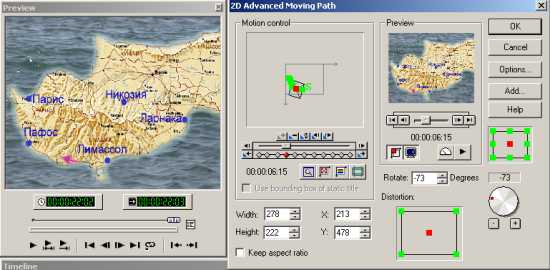
Захватил много сцен
(больше ста) программой ScenalyzerLive. Работая в редакторе, удалил
несколько десятков ненужных сцен, но забыл имена удаленных файлов, а места
на диске катастрофически не хватает. Как выявить не используемые файлы
возможно более автоматизированным способом?
Это очень просто сделать. Следует выбрать File/Package, предварительно
создав новый каталог и в появившемся окне выбрать Move и новый каталог,
затем ОК. По завершении работы программы абсолютно все участвующие в
проекте файлы будут перенесены в новый каталог, а все файлы в старом можно
просто удалить. Окно Package показано на рисунке ниже:
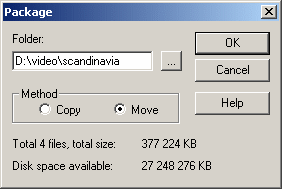
Страница 1 2 • <<< Предыдущая